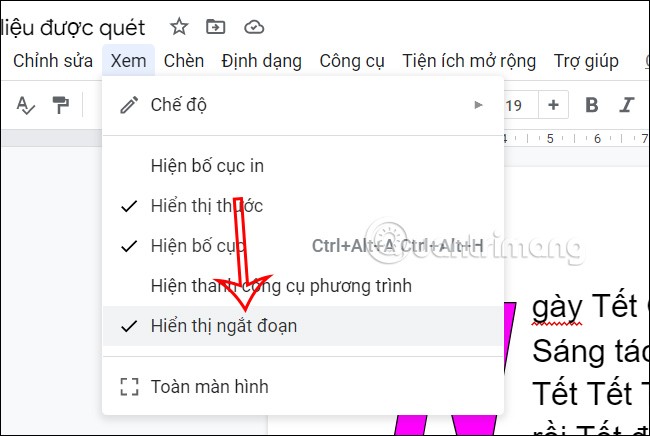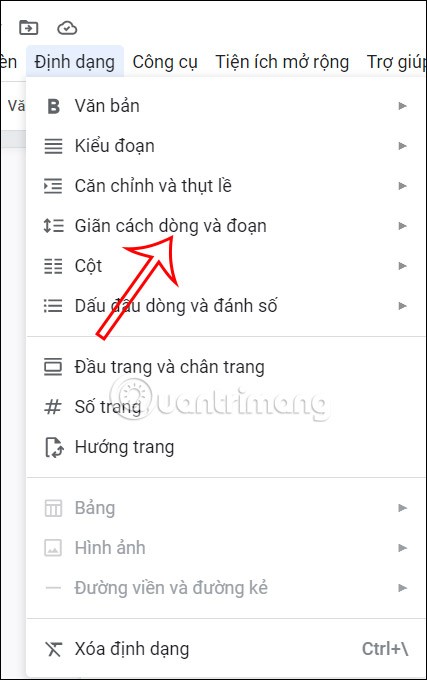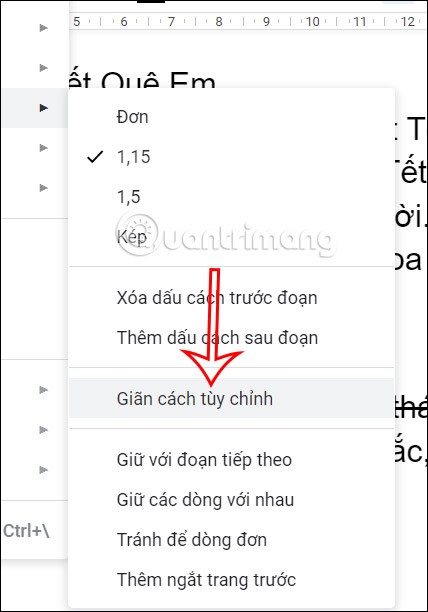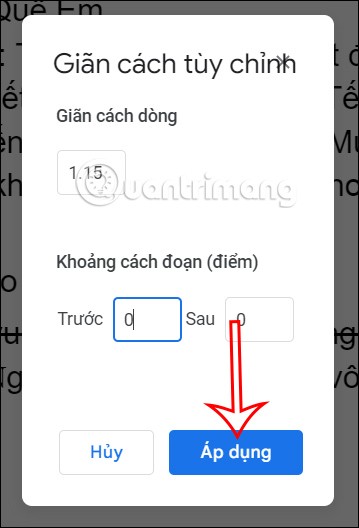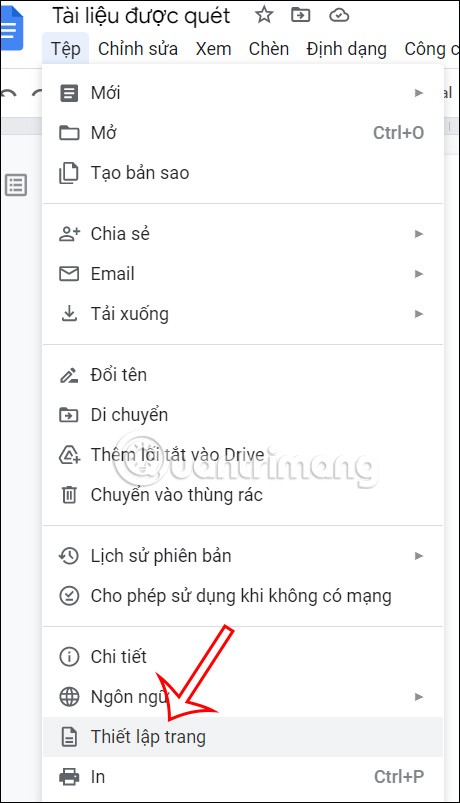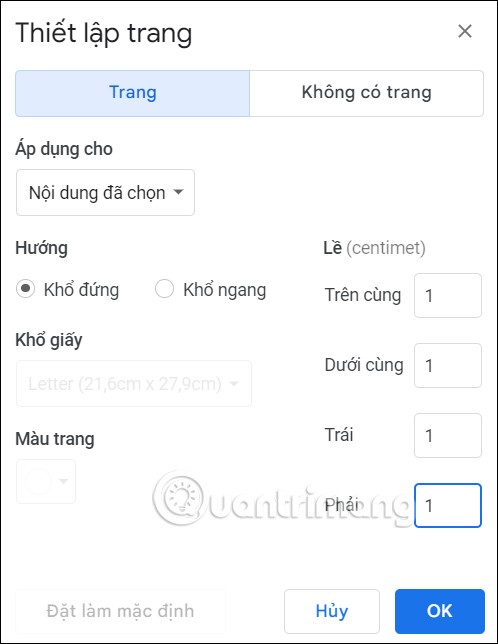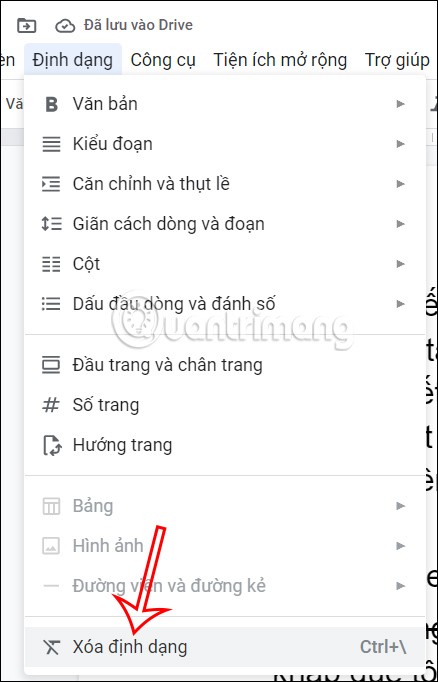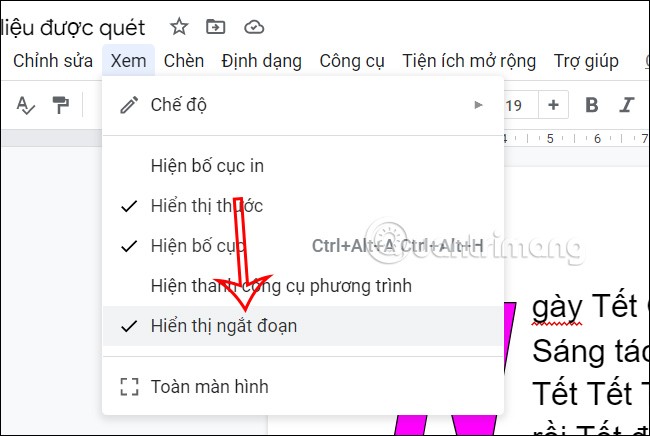Wanneer u een document van internet downloadt en opent met Google Docs, gebeurt het vaak dat het document veel lege pagina's zonder inhoud bevat. U moet deze pagina's verwijderen. U kunt een lege pagina in Google Docs op verschillende manieren verwijderen, afhankelijk van hoe de lege pagina wordt weergegeven. Nadat u een lege pagina in Google Docs hebt verwijderd, krijgt u een compleet document, net zoals u dat doet bij het verwijderen van een lege pagina in Word . Hier volgen enkele manieren om lege pagina's in Google Docs te verwijderen.
Lege pagina's in Google Docs verwijderen met de Delete-toets
Beweeg eerst uw muis naar de lege pagina die u wilt verwijderen . U kunt uw muis naar het einde van de lege pagina bewegen. Druk vervolgens op de Delete-toets om de lege pagina te verwijderen .

Spaties aanpassen en verwijderen in Google Docs
In sommige Google Docs-documenten is de alinea-afstand te groot ingesteld, waardoor er witruimtes tussen de alinea's in het document verschijnen.
In dat geval kunt u de afstand tussen de alinea's aanpassen.
Stap 1:
Eerst klikken gebruikers in de interface van Google Docs op Opmaak en selecteren ze Regel- en alinea-afstand .
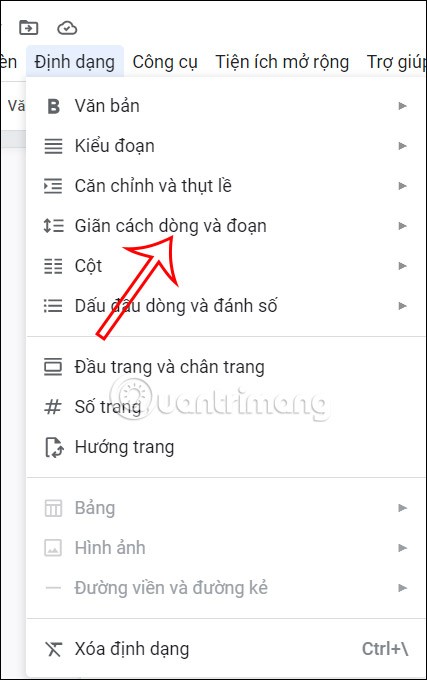
Stap 2:
Op dit punt selecteert de gebruiker Aangepaste afstand om de alinea-afstand in Google Docs aan te passen.
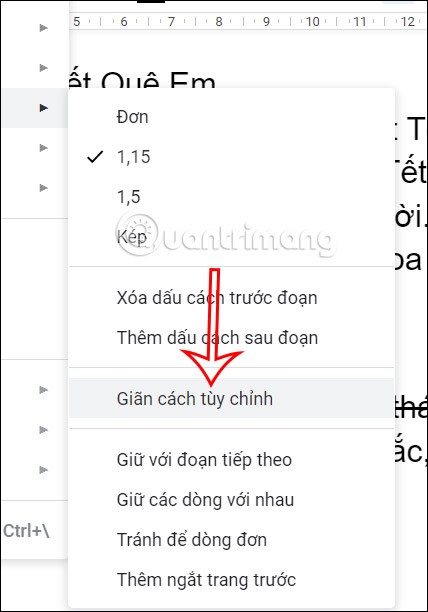
Vervolgens passen we de waarde bij Afstand van segment (punt) voor en na aan, zodat deze gelijk is aan 0 . Klik vervolgens op Toepassen om de nieuwe instelling op te slaan.
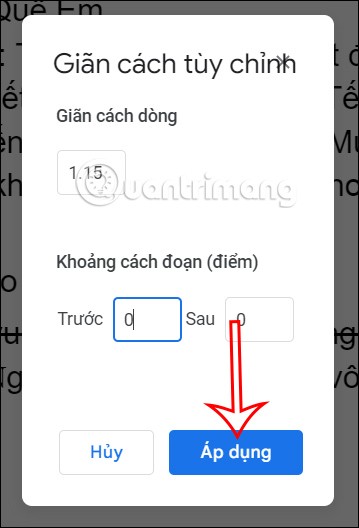
Hoe u een document kunt uitlijnen en lege pagina's kunt verwijderen uit Google Docs
Een onjuiste marge-aanpassing resulteert ook in witruimtes in het document.
Stap 1:
Eerst klikt de gebruiker op Bestand en vervolgens selecteert hij Pagina -instelling in de weergegeven lijst.
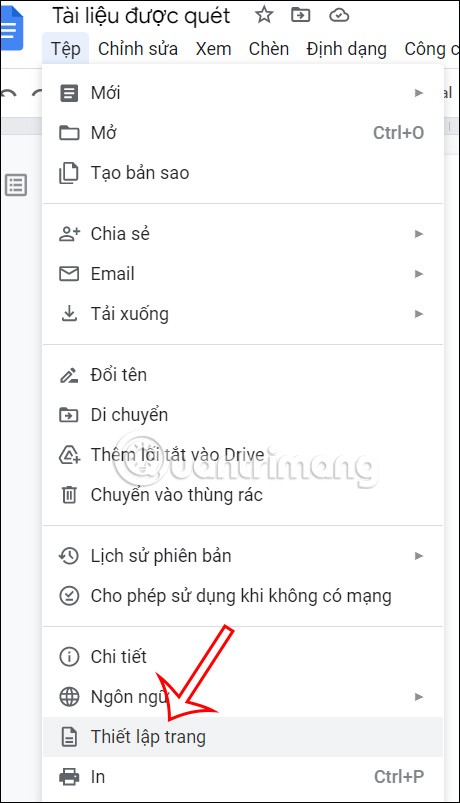
Stap 2:
Hier ziet u de interface waarmee u de marges in het document kunt aanpassen. Op dit moment past de gebruiker het marge-item aan en brengt het naar een waarde van 1 of kleiner.
Indien nodig kunt u er ook voor kiezen om de standaardmarge in Google Docs toe te passen op andere documenten. Klik op OK om op te slaan.
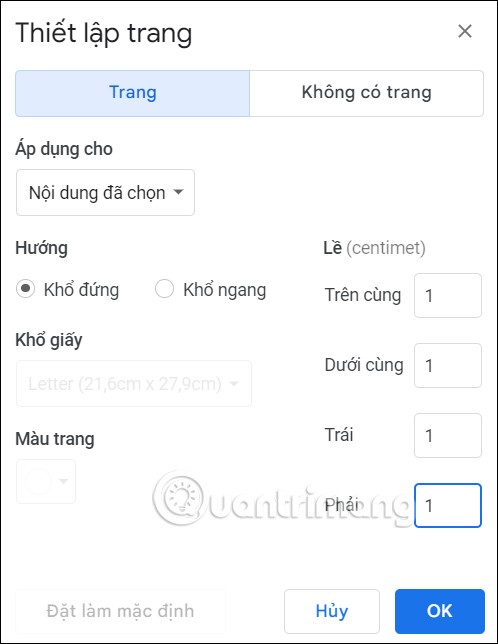
Duidelijke opmaak in Google Docs
Een deel van de witruimte ontstaat door onjuiste opmaak, bijvoorbeeld in de marges en alinea-afstand zoals hierboven. Als dat het geval is, kunnen gebruikers de opmaak van het Docs-document wissen om de tekst terug te zetten naar de oorspronkelijke opmaak. Daarbij worden ook de ontstane spaties verwijderd.
In het Docs-document klikken gebruikers op Opmaak en selecteren vervolgens Opmaak wissen in de hieronder weergegeven lijst.
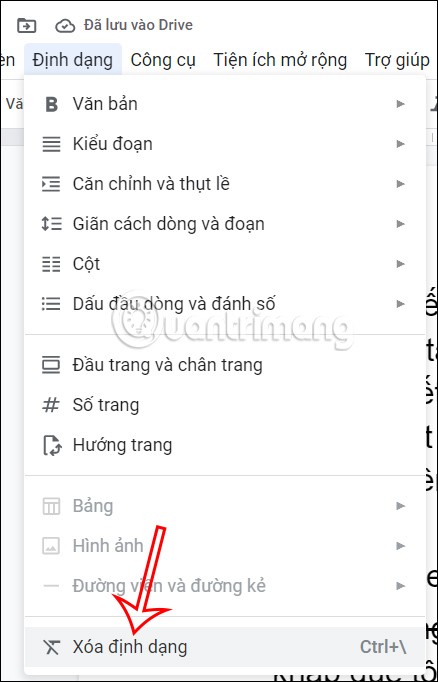
Sectie-einden testen in Google Docs
Met sectie-einden in Google Docs kunt u alinea's scheiden en zo verschillende opmaak toepassen op de alinea. In sommige gevallen creëren sectie-einden onbedoeld lege spaties, wat van invloed is op het document.
Eerst klikt de gebruiker op 'Weergeven' en vervolgens op 'Pauzes weergeven' . Nu ziet u sectie-einden als het document ze gebruikt. Zo ja, verwijder dan gewoon deze alinea-einde.